萬盛學電腦網 >> 圖文處理 >> Photoshop教程 >> ps調色教程 >> PS調出Dudaye風格之橙色暗調非主流
PS調出Dudaye風格之橙色暗調非主流
原圖

三聯推薦:photoshop7.0迷你 版免費下載 | Photoshop CS5 中 文免費下載 | photoshop免費下載 查看更多PS教程
最終效果

1、打開原圖,復制兩層,選擇圖層副本2,執行:濾鏡 模糊 高斯模糊,數值為3.2,確定後把圖層混合模式改為“濾色”。

2、把圖層副本2和圖層副本1合並,按Ctrl M調曲線,選擇RGB:輸入:177,輸出:100。

3、選擇菜單:圖像 模式 Lab顏色,點通道面板,選擇a通道,按Ctrl A全選,按Ctrl C復制,點b通道按Ctrl V粘貼。

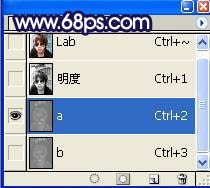
4、選擇菜單:圖像 模式 RGB顏色,把變色後的圖層復制一層,使用Topaz濾鏡銳化一下。

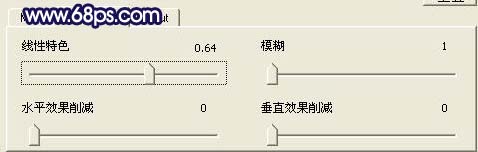
5、復制一層,按Ctrl M調曲線,參數設置如下圖。

6、再復制一層,執行:濾鏡 模糊 動感模糊,參數設置如下圖,確定後用橡皮工具把人物部分擦出來。


7、A:點通道面板,點藍色通道,選擇菜單:圖像 應用圖像,參數:混合:正片疊底,不透明度:50%,反相打勾。
B:點綠色通道,選擇菜單:圖像 應用圖像,參數:混合:正片疊底,不透明度:20%,反相打勾。
C:點紅色色通道,選擇菜單:圖像 應用圖像,參數:混合:顏色加深,不透明度:20%,反相不打勾。

8、再復制一層,按Ctrl M調曲線,參數設置如下圖。
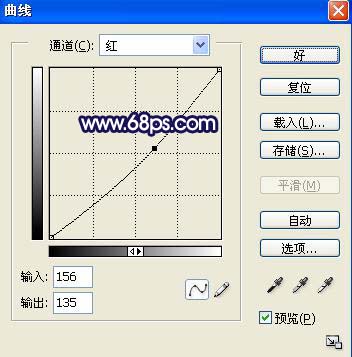
9、新建一個圖層,把圖層混合模式改為“柔光”,拉上紫色和紅色漸變,把人物部分用橡皮工具擦掉,再打上文字,完成最終效果。


ps調色教程排行
軟件知識推薦
相關文章
copyright © 萬盛學電腦網 all rights reserved



